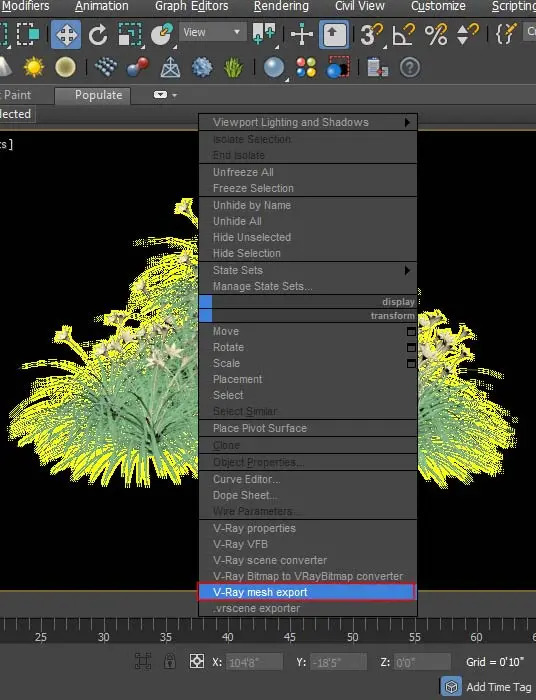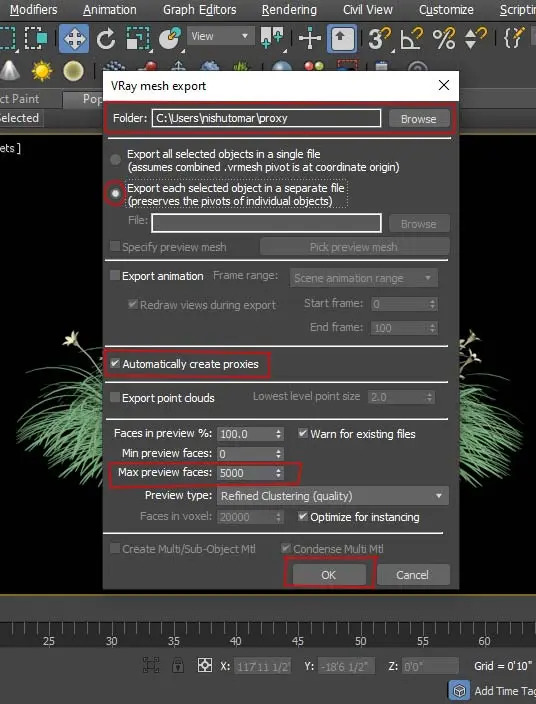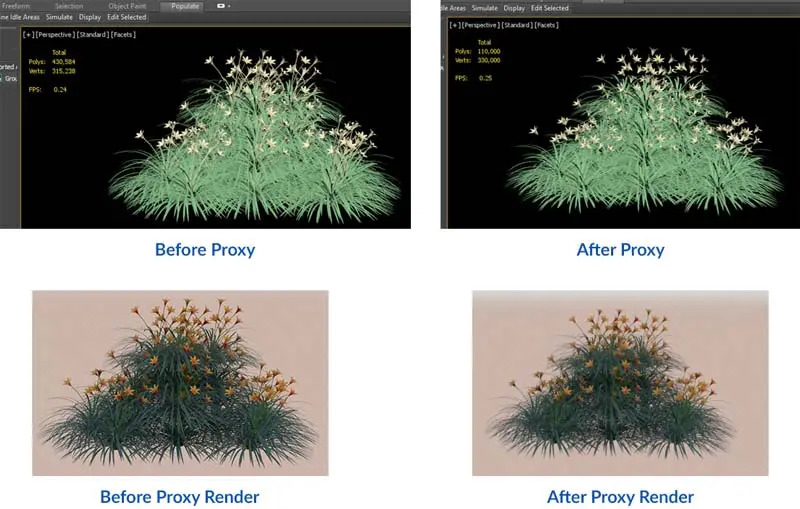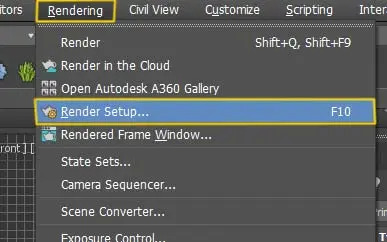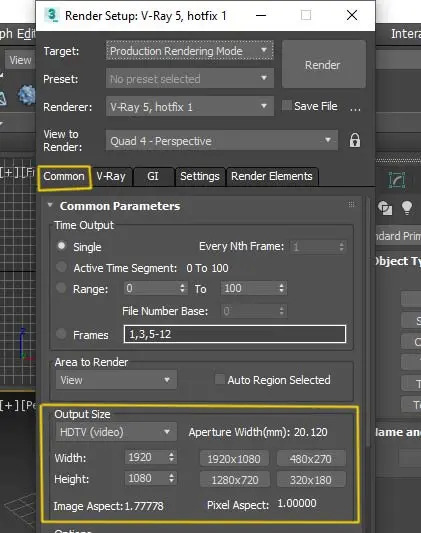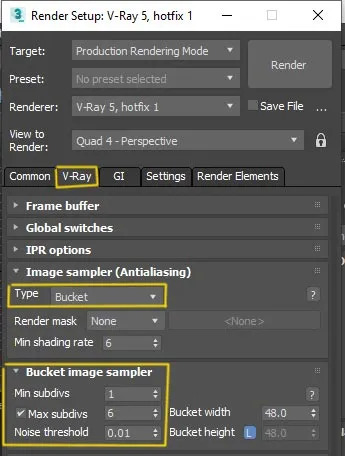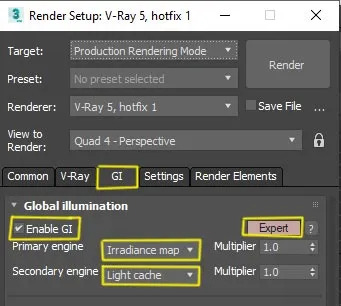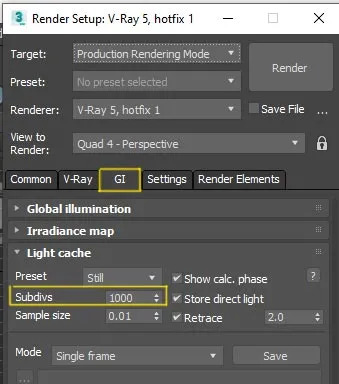Những tips để render nhanh hơn trong 3Ds Max với Vray
3Ds Max là một phần mềm hữu ích cho các lĩnh vực như kiến trúc, nội thất, dân dụng… Dù thiết kế của bạn có hoàn chỉnh đến đâu thì nó sẽ không đẹp mắt nếu không được hiển thị đúng cách. Để tạo ra một bức ảnh chân thực, cần phải có kết xuất chất lượng cao. Hãy cùng tìm hiểu các cách để kết xuất nhanh trong 3Ds Max với Vray để hình ảnh trông chân thực. Trong bài Blog này, chúng ta sẽ cùng tìm hiểu nhiều phương pháp có thể giảm thời gian kết xuất trong 3Ds Max với Vray.
1. Sử dụng Proxy
Nhìn chung, chúng tôi sử dụng nhiều sản phẩm như cây cối, xe cộ, con người, rèm cửa, thực vật, v.v. Điều này làm tăng nhiều polys, đồng thời làm tăng thêm thời gian hiển thị tệp. Giải quyết vấn đề này có thể giúp bạn render nhanh hơn trong 3ds Max với Vray.
Để giải quyết vấn đề này, sử dụng proxy rất hữu ích. Nếu bạn check render mà không có Proxy thì chắc chắn file render của bạn sẽ tốn thêm thời gian.
Đây là một ví dụ về các poly lớn không có proxy.
Tổng giá trị :
- Polys: 14,754,153
- Verts: 12,544,780
- FPS: 0.04
Và sau khi sử dụng proxy, bạn có thể thấy sự khác biệt lớn trong tổng số polys sẽ dẫn đến kết xuất nhanh trong 3ds Max.
Sự khác biệt trong các giá trị:
Poly: 130.762
Verts: 103,334
FPS: 0,61
Cách sử dụng Proxy rất đơn giản, chỉ cần làm theo các bước hướng dẫn:
Trước tiên, bạn cần chọn sản phẩm của mình, sau đó nhấp chuột phải và chọn tùy chọn xuất V-Ray Mesh như trong hình.
Sau đó chọn một vài tùy chọn:
- Chọn đúng thư mục
- Xuất từng đối tượng đã chọn trong một tệp riêng biệt
- Tự động tạo proxy
- Các khuôn mặt xem trước tối đa – (bạn có thể đặt 5000 đến 10000) theo bản xem trước
Sau khi hoàn thành các bước này, bạn sẽ thấy sự khác biệt lớn. Hình ảnh đối tượng của bạn sẽ trở nên thu hút hơn. Dưới đây là một số hình ảnh trước và sau khi sử dụng proxy.
2. Render với Vray
Mặc dù có nhiều lựa chọn để kết xuất mà bạn có thể sử dụng, như Mental Ray, Arnold, Corona và V-ray nhưng hôm nay chúng ta sẽ nói về V-Ray. V-Ray là tùy chọn kết xuất tốt nhất cho hầu hết người dùng.
V-Ray của Chaos Group là mọt render engine mạnh mẽ với nhiều khía cạnh phức tạp như thuật toán chiếu sáng Toàn cầu, bản đồ bức xạ và ánh xạ photon để thực hiện.
Quá trình render bằng Vray theo các bước dưới đây:
Mở pallet kết xuất V-Ray đi đến Rendering (từ thanh menu), sau đó chọn “Render Setup”. Bạn cũng có thể sử dụng F10 làm phím tắt.
Ở đây, bạn sẽ thấy rất nhiều tùy chọn, không cần phải băn khoăn. Bắt đầu với các tab. Trước tiên, hãy chuyển đến “” và bên dưới Output , chọn HDTV (Video) và đặt chiều rộng và chiều cao. Bạn có thể cài đặt theo yêu cầu riêng.
Sau khi kết thúc với Frame Buffer, hãy vào Image Sampler (Antialiasing) có hai tùy chọn – Bucket và Progressive.
- Trình Bucket’ image hiển thị hình ảnh trong các vùng hình chữ nhật (nhóm), trong khi trình lấy mẫu
- Bộ lấy mẫu bộ chứa sử dụng RAM hiệu quả hơn và có thể hoạt động tốt hơn để hiển thị phân tán.
- Progressive sampler rất hữu ích để nhận phản hồi nhanh cho toàn bộ hình ảnh
Vì vậy, ở đây tôi sẽ sử dụng Bucket Sampler. Sử dụng các cài đặt như trong hình dưới đây.
Hãy tìm hiểu về các tùy chọn khác.
Subdivs tối thiểu – kiểm soát số lượng mẫu tối thiểu trên mỗi pixel.
Subdivs tối đa – Nó kiểm soát số lượng mẫu tối đa trên mỗi pixel.
Noise Threshold – Nó kiểm soát thời điểm dừng lấy mẫu thích ứng cho các pixel. Các giá trị thấp hơn sẽ tạo ra ít nhiễu hơn và hình ảnh có chất lượng tốt hơn .
Bây giờ, bước tiếp theo là GI (Chiếu sáng toàn cầu). Đảm bảo bật GI và chúng tôi cũng có hai loại công cụ ở đây là Primary và Secondary.
Bạn nên chọn Irradiance map từ Primary engine và Light cache từ secondary engine.
Primary engine – Chúng tôi sử dụng tùy chọn này vì nó ảnh hưởng đến các lần thoát khuếch tán chính
Secondary engine – tùy chọn này cho các lần thoát khuếch tán thứ cấp xảy ra nếu có một điểm được tô bóng trong phép tính GI. Bây giờ, hãy chuyển sang cài đặt tiếp theo đó là Irradiance map. Bạn có thể chọn từ một số giá trị đặt trước và chúng rất hữu ích trong việc thiết lập nhanh màu sắc, tốc độ tối thiểu và tối đa.
Hãy xem danh sách các cài đặt trước có sẵn:
Very low – Rất hữu ích khi kiểm tra ánh sáng chung trong các cảnh.
Low- Nó chỉ dành cho mục đích xem trước.
Medium – Giá trị đặt trước này có thể được sử dụng nếu cảnh không có chi tiết nhỏ.
Medium animation – Ngưỡng khoảng cách cao hơn trong đó và chủ yếu hữu ích trong việc giảm nhấp nháy trong hoạt ảnh
High– Cho dù có một số hoạt ảnh hoặc chi tiết nhỏ, giá trị đặt trước này hoạt động trong hầu hết các tình huống.
High animation – Nếu trong trường hợp giá trị đặt trước cao gây nhấp nháy trong hoạt ảnh thì có thể sử dụng tính năng này.
Very High – Đây là cài đặt trước chất lượng cao nhất và có khả năng hoạt động với các chi tiết cực kỳ nhỏ và phức tạp.
Subdivs – Nó kiểm soát chất lượng của light cache. 1000 mặc định là một điểm khởi đầu tốt. Đặt nó thành các giá trị lớn hơn như 3000 để hiển thị được nội thất phức tạp và giảm hiện tượng nhấp nháy.
Vì vậy, hãy đảm bảo áp dụng các cài đặt này đúng cách khi làm việc trong dự án của bạn.
Tiếp theo là Render Elements. Có rất nhiều Render Elements cho các mục đích khác nhau. Bạn có thể dùng VRayDenoiser vì nó có khả năng phát hiện các khu vực có tiếng ồn.
Sau đó vào VRayDenoiser Parameters và chọn Denoising engine.
Chọn bộ khử nhiễu NVIDIA AI. Bộ khử nhiễu V-Ray mặc định chậm hơn, nhưng có thể chính xác hơn và khử nhiễu.
Mặt khác, bộ khử nhiễu NVIDIA AI rất nhanh, nhưng có lẽ kém chính xác hơn và chỉ khử nhiễu kênh RGB.
Xin lưu ý rằng Bộ khử nhiễu NVIDIA AI cần có GPU NIDIA tương thích.
iRender - Dịch vụ kết xuất đám mây phù hợp nhất cho 3Ds Max
Chúng tôi cung cấp các máy chủ (server) cấu hình cao giúp tăng tốc kết xuất GPU. Sử dụng dịch vụ của chúng tôi, bạn có toàn quyền kiểm soát server. Do đó, bạn có thể tùy ý cài đặt bất cứ phần mềm nào để thiết lập môi trường làm việc riêng. iRender cung cấp các các server đơn và đa GPU với dòng card đồ họa Nvidia Geforce RTX 3090 và RTX 4090 mạnh mẽ nhất thị trường. Ngoài ra, bạn có thể chuyển đổi qua lại giữa các gói cấu hình máy và chạy nhiều server cùng lúc để tăng tốc mà không cần phải cài lại phần mềm.
Nếu bạn là một tín đồ của 3Ds Max và luôn muốn sử dụng những cải tiến mới nhất của phần mềm này, nhưng cấu hình máy tính của bạn còn hạn chế, thì iRender sẽ mang đến cho bạn giải pháp để giải quyết triệt để vấn đề đó. iRender cung cấp nhiều gói server đơn và đa GPU RTX 3090 và RTX 4090 mạnh mẽ, chắc chắn sẽ đẩy nhanh tốc độ render cho 3Ds Max.
Dưới đây là video test tốc độ của 3Ds Max với Vray bạn có thể tham khảo:
Nếu bạn có bất kỳ vấn đề hoặc câu hỏi nào, đừng ngần ngại liên hệ với nhóm hỗ trợ 24/7. Chúng tôi luôn sẵn lòng trợ giúp bạn với giải đáp mọi thắc mắc.
Trong tháng 5 này, iRender đang có chương trình ƯU ĐÃI ĐẶC BIỆT dành riêng cho bạn: Tặng 20% bonus cho khách hàng đăng ký tài khoản và nạp tiền trong vòng 24h sau khi đăng ký (đối với sinh viên, tặng 50% bonus cho mỗi lần nạp tiền).
Đăng ký tài khoản ngay hôm nay để trải nghiệm dịch vụ của chúng tôi. Hoặc liên hệ với chúng tôi qua Zalo: 0912075500 để được tư vấn và hỗ trợ miễn phí.
iRender – Luôn đồng hành cùng bạn!
Nguồn tham khảo: https://www.admecindia.co